
Windows 10: ssä löydämme a sisäänrakennettu vianmääritys syntyperäisesti. Se esitetään ihanteellisena tapana tarjota ratkaisuja tiettyihin tietokoneessa havaittuihin virheisiin. Joten meidän ei tarvitse asentaa siihen kolmannen osapuolen sovelluksia milloin tahansa. Vaikka se ei aina toimi, kun tarvitsemme sitä.
Siksi meillä on mahdollisuus tehdä vianmääritysohjelma Windows 10: ssä suoritetaan automaattisesti. Tekemällä, että tällä hetkellä, kun meillä on vika, jossa tämä työkalu voi olla apua, voimme antaa sen tehdä työnsä. Tämä on yksinkertainen asia.
Toukokuun päivityksen jälkeen meillä on käyttöjärjestelmää kiinnostava ominaisuus. Koska voimme saada tämän ratkaisijan ehdottamaan erilaisia ratkaisuja ja voimaa ratkaise ongelmat, jotka on löydetty automaattisesti. Joten meidän ei tarvitse tehdä mitään itse. Erittäin mukava toiminto.

Vianmääritys ongelmista automaattisesti Windows 10: ssä
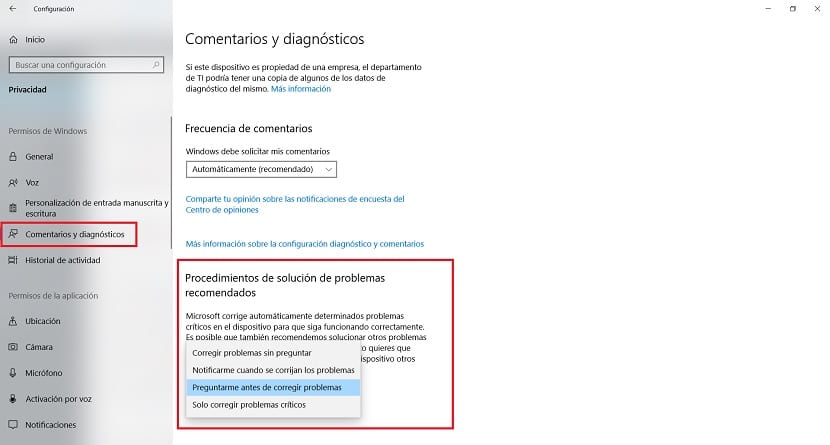
Ensinnäkin aiomme avaa Windows 10 -asetukset aloittaaksesi tämän prosessin. Voimme tehdä sen käyttämällä Win + I -näppäinyhdistelmää niin, että se avautuu näytöllä sitten. Sisään astuttuamme menemme Yksityisyys-osioon. Tässä osiossa tarkastellaan vasemmalla olevaa valikkoa. On vaihtoehto Kommentit ja diagnoosi, jota napsautamme.
Tämän osan lopussa voimme nähdä, että on olemassa vaihtoehto nimeltäSuositeltavat vianmääritysmenetelmät«. Tämä on osa, joka kiinnostaa meitä tässä tapauksessa, ja meillä on useita vaihtoehtoja. Koska voimme määrittää, miten tietokoneessa olevat ongelmat ratkaistaan. Voit valita siinä annettujen vaihtoehtojen välillä.
Voimme valita shaluan, että Windows 10 korjaa ongelmat pyytämättä, korjaamaan ne automaattisesti, mutta ilmoittamaan meille, että tämä tapahtuu, pyytämään meitä ennen ongelman korjaamista tai että tämä koskee vain niitä vikoja tai ongelmia, joita pidetään kriittisinä. Voimme valita haluamasi vaihtoehdon, vaikka tässä tapauksessa saatamme olla kiinnostunut vaihtoehdosta, että se toimii automaattisesti, ilman että se häiritsisi meitä tässä suhteessa.
Siksi valitsemme vaihtoehdon Korjaa ongelmat kysymättä, niiden joukossa, jotka näkyvät kyseisessä osassa. Tämä varmistaa, että kun käyttöjärjestelmässä ilmenee vika, vianmääritys toimii ilman sinun tarvitse kysyä meiltä mitään. Se toimii automaattisesti ja ratkaisee ongelman mahdollisimman nopeasti.